Model,Loraとは
詳しい用語解説は記事の最後に載せますが、ざっくり言うと以下のようなイメージです。
- 画像生成において特定のスタイルを持つもの
- それぞれ異なる画風や特性を持つ
- 自分の好みに合ったものを選んでイラスト作成ができる
- Low-Rank Adaptationの略
- 追加学習を行う際に非常に少ない量でモデル調整ができる
- これにより、モデルを自分好みにチューニングでき、特定のキャラクターや画風を再現しやすい
- プロンプトだけで指定するのが難しい構図やキャラを簡単に出せるようになる
ModelとLoraは別物ですが、大きい括りで言うと同じようなものだと捉える事ができます。
例えるなら、どちらもAIイラストの「テンプレート」みたいなもの。既存のモデルに好きな絵柄やキャラクターを追加学習させて、自分好みのイラストを作成できる仕組みです。
AnimeGeniusでは、様々なModelやLoraを選択することが可能で、Modelにより画風を変えたり、Loraにより特定のキャラクターに寄せたイラストを作成したり、特定の構図やポーズを簡単に描くことが可能となっています。
ということで、本日はModelとLoraの一部を紹介していきたいと思います。
Model,Loraの例を紹介
今回Model、Lora変更前の比較用イラストは初期設定に以下プロンプトを追加して作成します。
big eyes, pale skin, jitome, hyper detailed, beautiful, highres, 4K, 8K, 16K,(shiny skin)これにより、初期設定も含めたプロンプト全文は以下の通りになります。
(masterpiece), best quality, expressive eyes, perfect face,big eyes, pale skin, jitome, hyper detailed, beautiful, highres, 4K, 8K, 16K,(shiny skin)ちなみにModelは「Anime」、Loraは「無し」です。
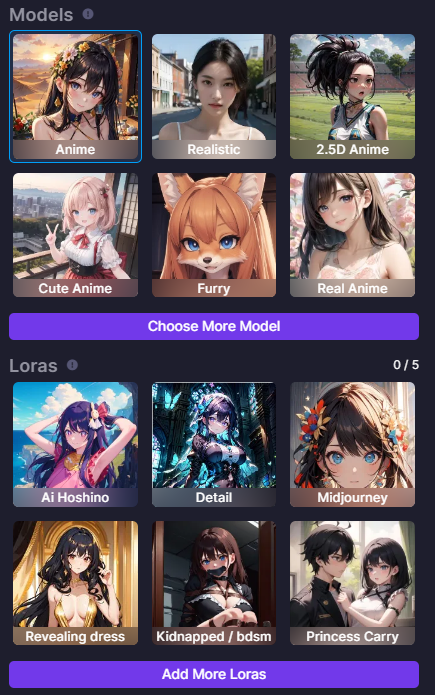
作成できたイラストはこちら

お気に入りのプロンプトを入れているだけあって、我ながら可愛いイラスト・・・


記事の主題からはズレますが、このプロンプト気に入りました・・・。
今後、お気に入りプロンプトは1つの記事にまとめて誰でも使いやすい形で
共有するようにしていきたいと思っておりますので、乞うご期待!
例えば分かりやすいところで、まず2.5D Animeのモデルを使ってみましょう。

画風が変わりましたね。通常、使うサイト・ツール・設定によってモデルが決まり、このように変わってきます。
ではFurry(毛皮で覆われた)を使ってみましょう。

人外寄りになるものの、必ずしも獣感が出るわけではないようです。
次に分かりやすいLoraですが、特定のアニメ・ゲームキャラクターのものから、
特定のポーズや構図を指定しているものまであります。
例えば、Ai HoshinoのLoraを使うと

このように特定のキャラの特徴が加わります。
以上がModelとLoraの紹介になります。
Lora「Midjourney」

綺麗な絵柄で気になるのでこちらを試してみましょう。
(AI画像生成ツールの1つみたいです)
0.8



雰囲気が変わりましたね!
次はキャラクター系試してみましょうか。
Lora「Keqing」(原神:刻晴)
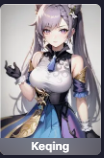
次は「Keqing」と書かれていますが、原神のキャラ刻晴ちゃんですね!
0.7

おっと、刻晴ちゃん要素が皆無ですね。目の色が近づいたぐらいでしょうか笑
実は先ほどからイラスト前に記載している数字ですが、こちらのことです。
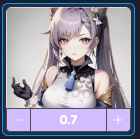
これにより、Loraの強みを調整できるようです。試しに1段階ずつ上げていきましょう。
0.8

まだほぼ刻晴要素ありませんが、服装が若干近づいてきている・・・?
そんなこともないか・・・?
0.9

変わってるのかこれ・・・
1.0

1.0でこれなら一旦MAXにしてみましょうか
2.0

ほほう・・・
いきなりこんな展開になるとは思っていませんでしたが、推測としてはLoraよりもModelや入力プロンプトが優先されているといったところでしょうか。(Loraによってこの傾向はそれぞれだと思います。)
ではプロンプトを初期設定にして、Loraを上限値で試してみましょう。

これで変わらないということはModelが強いと考えられそうです。
もし別の理由が思い当たる方はコメントで教えてください。
残念ですが、こちらのLoraは諦めて、良い感じに変化するLoraを紹介していきたいと思います。
Lora「Nilou」(原神:ニィロウ)
実はこちらは私のお気に入りのLoraで、「Nilou」
原神のニィロウちゃんですね。結構良いクォリティで作成してくれるんです。
(pale skinは白くなりすぎる傾向があるので抜いてみます。)
0.7

顔めっちゃ好みなんですよね・・・あと全体的にクォリティ高くなりやすいです。


ニィロウがおすすめできることは十分分かってもらえたかと思うので、ここからは実験でLoraの強みを増やしていってみましょう。(確か0.7がちょうどいいぐらいだったような)
0.8



0.8も結構良いですね。若干ニィロウに近いイラストが出やすくなっている気がします。
0.9

0.9も可愛いですね。LoraによってはLoraを強くすることで絵のクォリティや画風が大きく変わってしまうこともあるんですが、ニィロウのLoraはそれがほとんどなく、Loraを強くするとニィロウ味が強くなるだけなので気に入ってるんですよね。


1.0


変化が分かりづらい方もいるかと思いますのでMAXにしてみましょうか。
2.0

服装はかなりニィロウっぽいですが、Modelが薄まる分絵のクォリティがさすがに下がってきました。だんだん下げていきましょう。(これを参考に好みの強さで使用すると良いと思います。)
1.9

1.8

1.7

1.6

1.5

1.4

1.3

1.2

1.1

以上になります。ニィロウに関してはおすすめは0.7~1.6で、
ニィロウを描きたい場合はなるべく高めに、ニィロウに雰囲気だけ似せたい人はなるべく低めにするのが良いと思います。
あとニィロウのLoraはネガティブプロンプトに「nsfw」を入力しても肌の露出が多めな傾向なんですよね・・・。おそらく学習材料とした絵が露出度高めのものが多いのだと思います。(ニィロウの絵を描く人が紳士なのか、学習させた人が紳士なのかといったところでしょうか・・・)
しかし、クォリティが高い理由も学習させた絵のクォリティが高いからとも言えます。それか、Modelとのバランスが取れているといったような学習のさせ方が上手なのかですね。
Loraを強くしすぎるとクォリティが下がってしまう理由ですが、通常AIイラストのモデルは高品質な絵を無数に学習させて品質を作り上げていますが、Loraの特性上少ない計算量でモデルを調整することから、高品質な絵としての学習量が少なくなります。そのためLoraをどれだけ適用させるかのバランスが大事になるわけです。
そのためには、Lora毎に試行錯誤を繰り返す必要がありますが、AIイラスト作成枚数も制限があります。多くを試せない方は是非今後も当サイトをご参考にしてください。今後、色々なLoraも試していきたいと思います。またリクエストがあればコメントいただければそちらを優先的に試していきたいと思います。
さて、もうすでにまとめはじめていますが、今回3つのLoraを試しただけでかなりの枚数を作成しましたので、ここまでにしたいと思います。他のModelやLoraはまた別の記事で試したいと思います。
まとめ
- Modelにより画風を変えたり、Loraにより特定のキャラクターに寄せたイラストを作成したり、特定の構図やポーズを簡単に描くことが可能
- Furryで必ずしも獣感が出るわけではない(人外には近づく)
- 使用するLoraによりイラストへの反映率は大きく違う
- 刻晴のLoraはほとんど反映されない(反映されるLoraも存在すると思いますが)
- ニィロウのLoraはクォリティもキャラ再現率も高い
- ニィロウに関してはおすすめは0.7~1.6で、ニィロウを描きたい場合はなるべく高めに、ニィロウに雰囲気だけ似せたい人はなるべく低めにするのが良い
- Loraを使用する際は、やりたい事と品質のバランス見極めが重要。
Copilotによる用語解説
Model
AIイラストのモデルは、画像生成において特定のスタイルや特性を持つアルゴリズムやニューラルネットワークです。これらのモデルは、プロンプト(入力となるテキスト)に基づいて画像を生成します。AIイラストのモデルは多岐にわたり、それぞれ異なる画風や特性を持っています。
以下にいくつかおすすめのAIイラストモデルを紹介します。
かわいい二次元イラストを描きたいならおすすめモデルはコレ!
- Waifu Diffusion: 二次元イラスト生成の先駆けとして有名です。ベーシックなアニメ調イラストを描きたい場合に適しています。プロンプトのサンプルも豊富で、初心者にも扱いやすいです1.
- Counterfeit: 描写能力が非常に高いモデルです。美麗なキャラクターや背景を生成する際に優れています1.
- Anything: プロンプトが素直にイラストに反映されやすいモデルです。自分のアイデアを具現化したい場合に選ばれます1.
リアル系のイラストを描きたいならおすすめモデルはコレ!
- ChilloutMix: 何かと話題になるモデルで、リアル系のイラストを描くのに適しています1.
- Stable Diffusion: AIイラストツールの革命児と言えるモデルです。透明感のある写真のようなイラストを作成できます1.
- Basil Mix: 透明感のある写真みたいなイラストを作成できるモデルです1.
これらのモデルは、プロンプトや画像生成のニーズに合わせて選択できます。AIイラストの世界は広大で、さまざまなモデルが存在するため、自分の好みに合ったものを探してみてくださいね! 🎨✨
Lora
AIイラストのモデルには、さまざまな特性やスタイルを持つものがありますが、その中でも LoRa という概念が注目されています。では、詳しく説明しましょう。
- LoRaとは何か?
- LoRa(Low-Rank Adaptation)は、AIイラスト生成において使用される手法です。
- この手法は、追加学習を行う際に非常に少ない計算量でモデルを調整できる特性を持っています。
- 通常、AIの学習には膨大な計算リソースと時間が必要ですが、LoRaを使うことで追加学習を手軽に行えます。
- LoRaの利点
- 自由度の向上: LoRaを使用すると、モデルを自分好みにチューニングできます。特定のキャラクターや画風を再現したい場合に便利です。
- プロンプトの強化: プロンプトだけでは難しい構図やキャラクターを簡単に出せるようになります。
- LoRaの入手方法
- CivitaiやHugging FaceなどのプラットフォームからLoRaファイルを入手できます。
- Civitaiではイラストの生成例やプロンプトが提供されているため、好きなキャラクターの名前を検索してみてください1.
- Stable DiffusionでLoRaを使う方法
- Stable Diffusion Web UIを使用する前提で説明します。
- 手順:
- LoRaファイルを入手: CivitaiなどからLoRaファイルをダウンロードします。
- ファイルを指定のフォルダに配置: 入手したLoRaファイルをStable Diffusionツールの指定のフォルダに入れます。
- Web UI上でローラを選択: Web UIから使いたいLoRaを選択します。
- 実行: これでLoRaを活用したAIイラスト生成が可能です。


コメント